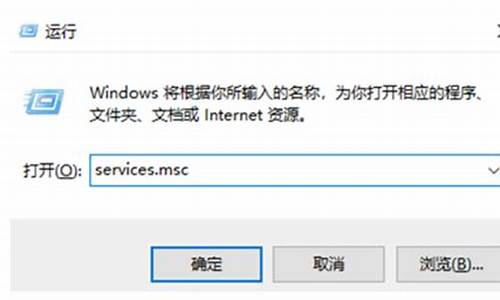安装电脑系统后重新分区_装了系统重新分区
1.重装系统时是不是能将硬盘重新分区?怎样分区?
2.如何给已经安装好系统的硬盘重新分区?
3.新装系统怎么分区?
4.已经装好了系统可以再进行分区吗
5.系统重装时怎么重新分区?
6.请问SSD装了系统后如何重新分区?
7.如何在重装系统时对电脑硬盘分区?

笔记本电脑怎么重新分区安装系统?由于一开始没有合理分配硬盘大小,尤其是C盘,导致C盘经常不够用,如果使用分区工具增加容量,存在一些问题,最好的方式是重新分区安装系统。要重新分区装系统,需要用U盘,如果是自带win10机型,需要用uefiU盘安装,下面小编跟大家介绍笔记本重新分区装系统的方法。
安装须知:
1、如果是uefi机型,而且打算装win10系统,直接用本文的方法安装
2、如果打算把win10改成win7系统,可以在uefigpt下直接装win764位,参考下面相关安装教程
相关安装教程:
legacyMBR装win10怎么装
wepe安装原版win101803教程
uefigpt安装win764位系统教程(支持大于4G镜像)
一、准备工作
1、8G或更大容量空U盘
2、制作pe启动盘:微pe工具箱怎么制作u盘启动盘(UEFILegacy双模式)
3、win10系统下载:ghostwin1064位全新装机版V2018.06
二、U盘启动设置:电脑设置UEFI启动的方法
三、笔记本重新分区装系统步骤如下
1、制作好wepe启动盘之后,将win10系统iso镜像直接复制到U盘,微pe支持大于4G镜像;
2、在需要装系统的笔记本电脑上插入pe启动盘,重启后不停按F12或F11或Esc等启动快捷键,调出启动菜单对话框,选择识别到的U盘选项,一般是U盘名称或者带有USB字样的,比如KingstonDT,如果要uefi模式下安装,选择带UEFI模式的项,按回车键进入;
3、选择windowspe分辨率,默认选择第1个,也可以选择第2个指定分辨率,按回车;
4、进入到pe之后,双击桌面上的分区助手(无损),选择磁盘1,点击快速分区,如果你是多个硬盘,要选对,不要误删;
5、设置分区数目、分区大小以及分区类型,卷标为系统的系统盘建议50G以上,由于选择了UEFI启动,磁盘类型要选择GPT,分区对齐到是4k对齐,2048扇区就行,也可以4096扇区,确认无误后点击开始执行;
6、分区过程很快,分区完成后,如图所示,GPT分区会有两个没有盘符的ESP和MSR,这两个分区别去动,只需要看你分出的C、D盘等,如果盘符被占用,选择已经占用C盘的那个盘,左侧选择更改盘符,以此类推,不改也是可以的,可以根据卷标系统来判断系统盘的位置;
7、接着打开此电脑—微PE工具箱,右键win10系统iso镜像,选择装载,如果没有装载,右键—打开方式—资源管理器;
8、双击双击安装系统.exe,运行安装工具,选择还原分区,GHOWIMISO映像路径会自动提取到win10.gho,接着选择安装位置,一般是C盘,或者根据卷标或总大小来判断,选择之后,点击确定;
9、如果弹出这个提示,不用管,点击是,继续;
10、弹出这个对话框,选择完成后重启以及引导修复,点击是;
11、转到这个界面,执行win10系统安装部署到C盘的过程,需要等待一段时间;
12、操作完成后,10秒后会自动重启计算机;
13、重启过程拔出U盘,之后进入到这个界面,执行系统组件安装、驱动安装以及激活操作;
14、再次重启进入系统自动配置过程,也需要等待一段时间;
15、最后启动进入win10桌面,笔记本电脑重新装上新系统。
通过上面的步骤操作之后,笔记本电脑就重新分区装上系统了,安装过程不会很复杂,还不会操作的朋友可以学习下这个方法。
重装系统时是不是能将硬盘重新分区?怎样分区?
可以分区,不会对电脑性能造成任何影响。具体分区方法如下:
1.在桌面找到“此电脑”。
2.然后单击鼠标右键选择“管理”。
3.进入计算机管理,点击“磁盘管理”。
4.选择个人想要分区的磁盘,单击鼠标右键,在选项中选择“压缩卷”。
5.在弹出窗口中输入压缩空间量,点击“压缩”。
6.压缩完成后就会出现可用空间的绿色区域,再该绿色区域单击鼠标右键后选择“新建简单卷”。
7.出现新建简单卷向导,点击“下一步”。
8.在简单卷大小中输入个人想要的大小,点击“下一步”。
9.随意选择一个盘符,这个影响不大。
10.勾选“按下列设置格式化这个卷”,将文件格式选为“NTFS”,点击“下一步”。
11.点击完成即可。
如何给已经安装好系统的硬盘重新分区?
重装系统后是可以重新分区的,具体操作步骤如下:
1、第一步,双击“我的电脑”图标,打开“我的电脑”界面如下图所示。
2、第二步,在“计算机”处鼠标右击,点击“管理”选项卡,如下图所示。
3、第三步,进入“管理”界面,单击选择“磁盘管理”,如下图所示。
4、第四步,进入磁盘管理后,可以看到你电脑硬盘的分区情况,选择一个你要操作的分区,这里选择D盘,如下图所示。
5、第五步,选中分区,鼠标右击,选中“删除卷”,需要注意的是分区里的文件也会被删除。
6、第六步,删除卷之后点击被释放出来未分区的空间,右击选择“新建简单卷”,接下来,按照系统提示完成操作即可。
新装系统怎么分区?
步骤如下:
1、右击我的电脑,点击“管理”
2、在“管理”左侧“存储”选择“磁盘管理”
3、右键C盘分区,出现下图,选择“压缩卷”
4、输入需要的空间量
5、压缩完后,可以看到磁盘卷中会多出一个绿色分区的“未分区磁盘”,如下图:
6、右键第5步骤的可用空间,点击“新建分区“即可
已经装好了系统可以再进行分区吗
使用系统自带的磁盘管理工具进行无损分区,具体操作如下:
1.鼠标移动到此电脑,右键->管理
2.在管理界面,点击储存打开磁盘管理
3.右边鼠标移动C盘上右键选择压缩卷
4.等待查询完成
6.输入您需要新建磁盘的大小,注意压缩空间量必须小于可用压缩空间大小,否则会失败,例如,我输入10240也就是10G
7.完成后,界面会出现一个黑色框10.00G未分配的磁盘
8.鼠标移动到未分配的磁盘上右键选择新建简单卷
9.点击下一步
10.点击下一步
11.修改驱动器号
12.填写卷标
13.点击完成
14.磁盘新建完成变成蓝色状态
15.双击此电脑,可以看到新建的磁盘。按照上述步骤分出其他盘。
系统重装时怎么重新分区?
可以的,系统安装后之后可以再进行硬盘分区的。一般有2种常规方法:
1、鼠标右键我的电脑管理-磁盘管理,在磁盘管理的本地磁盘上新建逻辑分区,选好分区容量后点击创建格式化即可完成;需要多个分区时,重复此操作即可。
2、使用硬盘分区工具分区,推荐使用Disk Manager 分区工具,在磁盘分区工具上,点击新建逻辑分区,选择好分区大小、盘符之后,格式化分区即可。
请问SSD装了系统后如何重新分区?
单击“开始”按钮,并右键单击“开始”菜单中的“计算机”选项,在弹出的菜单中选择“管理”。 ?
打开计算机管理菜单
如果当前用户使用的是一个标准帐户,会要求用户输入管理员帐户凭据。
在弹出的“计算机管理”窗口中,在左边导航栏中展开“存储”项,单击“磁盘管理”选项,这时会在右边的窗格中加载磁盘管理工具。
硬盘管理
单击磁盘0(若是第二块硬盘,则是磁盘1,以此类推)中的“未分配”空间,右键选择“新建简单卷”,会出现如下图所示的“新建简单卷向导”对话框。
新建简单卷向导
在“新建简单卷”向导欢迎界面单击“下一步”按钮,会显示设定分区大小的页面,如下图所示。
设置分区大小
Windows 允许用户创建最小空间为8MB、没有空间上限的分区(若有足够的可分配空间),这里的单位为兆字节(MB),用户可以根据磁盘的可分配空间和个人需要进行分配。
设置好分区大小后单击“下一步”按钮,会显示分配驱动器号和路径页面,用户需要设置一个盘符或路径。
分配驱动器号
设置好分区的分配方式后,单击“下一步”按钮,会显示分区的格式化页面,要使分区可用,必须将分区进行格式化,在这一步可以对格式化做简单的设置。
格式化设置
设置好格式化选项后单击“下一步”按钮,会显示“新建简单卷向导”的完成页面。这里将显示用户选择的创建分区的设置。
完成分区创建
如果设置有误,单击“上一步”按钮,返回相应的步骤进行重新设置。
在确认无误后,单击“完成”按钮,系统便会为物理磁盘创建分区。当分区创建好后,系统会自动连接新的分区,将有可能显示图所示对话框,用户可以根据需要选择操作或是关闭该对话框。
检测到新磁盘分区
在某些情况可能需要调整C盘的总容量,比如在刚购买的预装好 Windows 7 操作系统的笔记本。如果只有一个C盘分区,并且该分区的容量都很大,导致其他可分配的磁盘空间减少,这时可以通过磁盘管理工具中的“压缩”功能来解决问题。
在磁盘管理的界面选中C盘分区,并右键单击选择“压缩卷”选项。
压缩卷
这时磁盘工具会自动检查所选择的分区可用于压缩的空间,所用的时间与计算机的硬件性能及磁盘空间。
查询可压缩空间
在完成检查后会显示“压缩”对话框,会显示当前分区的总大小、可用于压缩的空间以及输入要压缩的空间和压缩之后的总大小。
输入压缩空间量
默认情况下,磁盘管理工具会自动在“输入压缩空间量”输入框中填写可用于压缩的最大空间,可以自行更改。在确定要压缩的空间量后单击“压缩”按钮,磁盘管理工具便会对该分区进行压缩。
稍等片刻便可看到压缩之后的分区以及压缩分区所释放的未分配空间,其大小等于压缩时所设置的压缩空间量。
如何在重装系统时对电脑硬盘分区?
建议不用重新分配,建议将ssd全都作为系统盘,1tb的存储空间完全足够。假如要改变,可以直接拿去给店家重新装一下!
步骤如下:
1、首先,右键“我的电脑”,点击管理这个按钮的。
2、打开管理以后,就会看到有一个磁盘管理,在这里会看到磁盘的分区情况,点击打开进入到详情的界面里面去。
3、如果只是想缩小分区的容量,选对应?分区,单击右键,选择压缩。然后输入需要压缩的大小。
4、如果想要新建分区,可以首先选定未分配磁盘,单击右键选择新建卷。
5、当对硬盘重新分配后,分区的名字顺序可能会发生变化,最后可以通过修改分区名字重新
6、最后对新建的分区进行格式化,就可以使用。
具体步骤如下:
1、重装系统前,应该先把资料进行备份。
2、然后使用光盘或者u盘启动盘进行安装(可以使用小白一键重装系统工具制作u盘启动盘安装系统)
3、进入u盘PE系统,把所有的分区删除格式化,然后用diskgenius分区软件进行重新分区(一般PE系统都有自带),这样就可以把硬盘容量分成所需要的各个分区容量大小。
4、然后在pe内,打开小白装机工具安装系统即可。
声明:本站所有文章资源内容,如无特殊说明或标注,均为采集网络资源。如若本站内容侵犯了原著者的合法权益,可联系本站删除。